Devo habilitar a ferramenta Memorial descritivo no meu projeto?
Histórico
A ferramenta Memorial descritivo está disponível nos aplicativos Web e mobile do Procore. A ferramenta Memorial descritivo tem função semelhante à ferramenta Plantas (consulte Plantas). Os usuários podem fazer upload de especificações, visualizar conteúdo, rastrear revisões e realizar pesquisas de palavras-chave para conteúdo correspondente.
Ao configurar um projeto no Procore, você precisa decidir qual ferramenta usará para gerenciar seu livro de especificações.
- A ferramenta Memorial descritivo é mais adequada para projetos com um PDF de livro de especificações que será atualizado ao longo do projeto com várias revisões.
- A página Seção de especificação da ferramenta Administrador é mais adequada para projetos sem um memorial descritivo ou com um memorial descritivo que não deve ser alterado ou referenciado por terceiros.
Veja um comparativo dos recursos na tabela abaixo.
Resposta
Compare os recursos de cada opção abaixo para determinar qual método de gerenciamento das especificações do projeto é adequado para o seu projeto. Se sua equipe decidir que a página Seção do memorial descritivo do administrador é a opção certa, não ative a ferramenta Memorial descritivo. Em vez disso, saiba como gerenciar suas seções de especificação na ferramenta Administrador neste link: Adicionar e editar seções do memorial descritivo.
| Recurso | Ferramenta Memorial descritivo | Página Seções do memorial descritivo do Administrador |
|---|---|---|
| -- | Mais adequado para projetos com um PDF de memorial descritivo | Mais adequado para projetos sem um PDF de memorial descritivo |
| Upload em massa de especificações (sem PDFs) via planilha do Excel | ||
| Crie uma seção do memorial descritivo "dinamicamente" de outras ferramentas no Procore, como Envios para aprovação, RFIs etc. | ||
| Fazer referência seção do memorial descritivo números em itens no Procore | ||
| Vincular PDFs seção do memorial descritivo a itens no Procore e ter o PDF visível diretamente no item | ||
| Pesquisar por palavras-chave no PDF do livro de especificações | ||
| Pesquisar e filtrar seções de especificação no registro de especificações | ||
| Fazer upload de novas revisões e consultar revisões antigas do livro de especificações |
Para projetos com especificações existentes:
Se você for ativar a guia Memorial descritivo para um projeto no qual já fez upload de especificações por meio da guia Administrador do projeto ou no qual criou envios para aprovação, RFIs ou outros itens que tenham um número de seção do memorial descritivo associado ao item, esteja ciente do seguinte:
- Por padrão, quando a ferramenta Memorial descritivo é ativada, todas as seções de especificação existentes migram para a ferramenta recém-ativada. Eles são colocados em uma padrão Divisão "100 - Não classificados". (Antes da ativação da guia Memorial descritivo, a lista fica na guia Administrador do projeto). Em geral, essas seções de especificação ainda estão vinculadas a itens em outras ferramentas do Procore, como Envios para aprovação e RFIs e, portanto, não podem ser excluídas. Só é possível excluir as seções de especificação quando elas não estiverem associadas a outros itens no Procore.
- Antes de fazer upload do PDF do memorial descritivo, é importante editar o memorial descritivo existente para corresponder às especificações correspondentes no PDF. O Procore usa extração de texto para procurar correspondências em seu PDF.
- Espaços, hifens e pontos são omitidos durante a busca por correspondências. Isso significa que 033000 para “Concreto moldado no local” corresponderia a 03-3000, bem como a 03-30-00, 03 3000, 03 30 00 e assim por diante.
- Após fazer upload de seu memorial descritivo efetivo em formato PDF para a ferramenta recém-ativada, todos os novos números de especificação que correspondam aos números de especificação já existentes serão mesclados, enquanto os itens (RFIs, envios para aprovação etc.) associados à seção do memorial descritivo serão atualizados. Agora, esses itens conterão um link para a seção correspondente do seu livro de memorial descritivo efetivo para a visualização das informações de memorial descritivo.
- Depois de publicar suas especificações na página de revisão, você verá que agora há um botão "Abrir" para visualizar o pdf da especificação no visualização em lista. Você também poderá visualizar um memorial descritivo diretamente de um Envio para aprovação ou do próprio RFI, pois o número do memorial descritivo passará a ser um hiperlink clicável. Veja o exemplo abaixo:
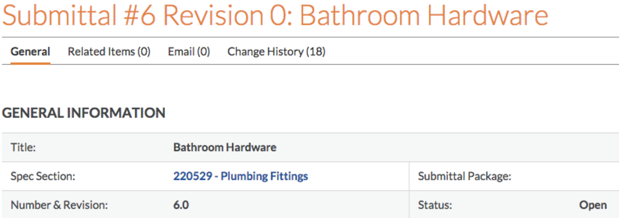
Habilitação do memorial descritivo
Se você quiser ativar a ferramenta em seus projetos existentes após ler o artigo acima, antes considere fazer as seguintes alterações:
- Atualize as permissões para a ferramenta Memorial descritivo em seus modelos de permissão padrão. Consulte Gerenciar modelos de permissões do projeto.
- Habilite a ferramenta em seu modelo de projeto padrão para que ela seja ativada por padrão para todos os novos projetos. Consulte Adicionar ou remover Ferramentas de projeto.

